发布时间:2022-05-25 10:23:08
移动硬盘无法识别是怎么回事?对于很多用户来说,仅仅有电脑和手机的存储空间是远远不够用的,于是移动硬盘就越来越受欢迎。移动硬盘既可以像电脑硬盘一样提供巨大的存储空间,又可以像U盘一样随身携带,所以很多用户喜欢将数据保存在移动硬盘中。然而,随着我们使用移动硬盘的频率越来越高,就会出现无法识别的问题。那么,移动硬盘无法识别是怎么回事呢?移动硬盘当中的数据是否可以恢复?请不要担心,下面小编就来分享一下相关内容,一起来看下吧。

移动硬盘插入电脑后无法识别,常见的有两种情况,一个是系统提示移动硬盘无法识别或者根本没有反应,另一个是连接后下面显示新硬件的图标,但打开电脑却找不到盘符。针对第一种情况,一般是因为USB供电不足导致,可以将移动硬盘2个USB插头都插上前面板的USB接口即可。针对第二种情况,可以在右击“此电脑”选择“管理,再在磁盘管理中找到移动设备的盘符,右键选择“更改驱动器名和路径”,在弹出的窗口中点击更改,给移动设备指定一个新的盘符即可。

如果这两种方法没有及时恢复移动硬盘丢失的数据,那就得恢复其中的重要数据了。所以,下面小编就以“Superrecovery”这款软件为例,以下是恢复移动硬盘数据的操作方式:
步骤1:首先,大家可以在电脑上安装Superrecovery这款软件,将移动硬盘连接到电脑上,并直接进入到向导模式。需要先做的是选择需要恢复数据所在的位置,也就是选择移动硬盘的位置,并点击“下一步”。
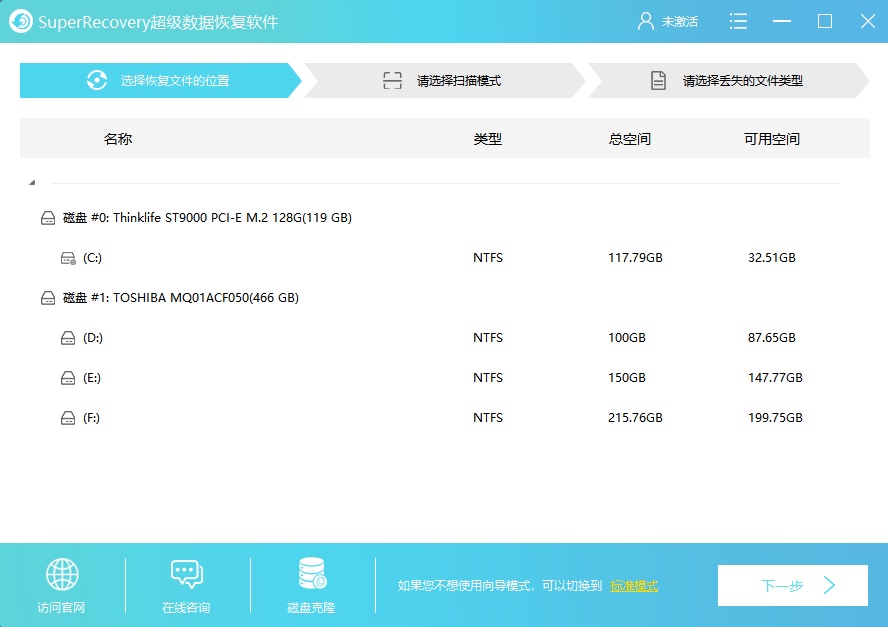
步骤2:紧接着,选择软件扫描的方式。目前,Superrecovery这款软件的扫描方式有三种,包括:误删除扫描、误格式化扫描、深度扫描等。一般情况下,恢复移动硬盘当中的数据,可以直接选择“误删除扫描”。
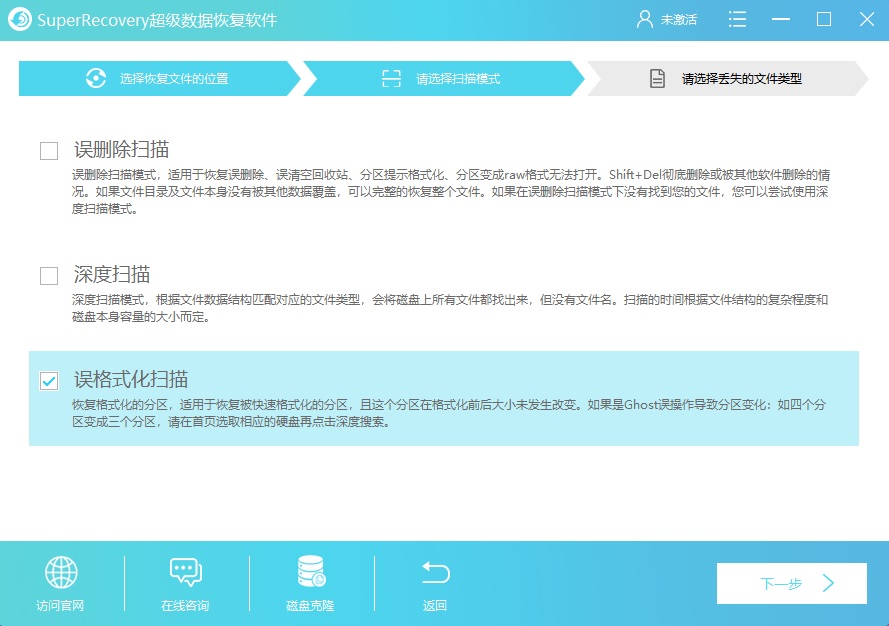
步骤3:然后,选择需要恢复的数据类型,例如:需要恢复的重要文件是Word、PDF、Excel等,那么直接勾选“文档”,并点击“扫描”。等待软件扫描完成之后,可以免费地预览一下扫描出来的数据列表。确认找到自己想要恢复的数据之后,选择并点击软件右下角的“开始恢复”按钮。
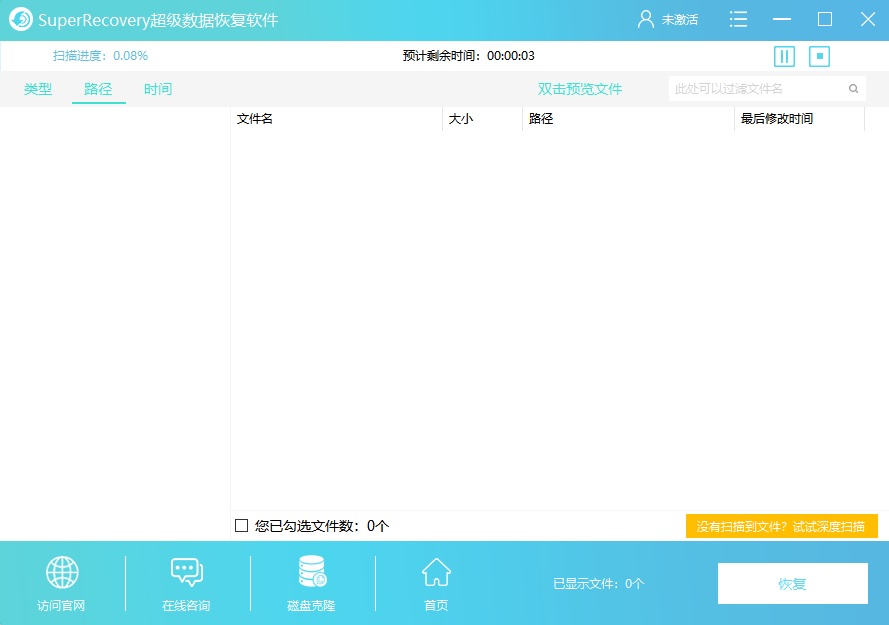
以上就是小编为大家分享的关于移动硬盘无法识别的原因,以及恢复其中重要数据的方法,如果您也有类似的疑问,不妨参照上述内容手动试试看。最后,小编再说一下:如果你是在正规渠道上下载的移动硬盘恢复数据软件,自己进行数据恢复的,是不需要担心安全性问题。温馨提示:如果您在使用Superrecovery这款软件的时候遇到问题,请及时与我们联系,祝您移动硬盘数据恢复成功。